Quando gestisci un negozio WooCommerce, ci sono momenti in cui devi eseguire aggiornamenti, apportare cambiamenti significativi o risolvere problemi senza permettere l’accesso ai clienti al tuo sito. Ecco dove la modalità di manutenzione diventa essenziale. Questa modalità disabilita temporaneamente la parte anteriore del tuo sito web, visualizzando un messaggio professionale ai visitatori che il tuo negozio è in manutenzione. Questa guida ti aiuterà a imparare come mettere WooCommerce in modalità di manutenzione, assicurando che il tuo sito rimanga professionale e i tuoi clienti siano sempre informati.
Importanza della modalità di manutenzione in WooCommerce
Quando stai aggiornando il tuo negozio o apportando cambiamenti significativi, potresti non volere che i clienti accedano al tuo sito WooCommerce.La modalità di manutenzione è la soluzione. È una funzionalità che disabilita temporaneamente la parte anteriore del tuo sito per i visitatori, visualizzando di solito un messaggio che indica che il sito è in manutenzione. Nel frattempo, come amministratore, puoi ancora accedere alla tua dashboard per effettuare aggiornamenti.
Utilizzare la modalità di manutenzione in WooCommerce è particolarmente importante per diverse ragioni:
- Evita la frustrazione dei clienti: Durante gli aggiornamenti o i cambiamenti, avere il tuo negozio WooCommerce in modalità di manutenzione impedisce ai clienti di incontrare pagine non funzionanti o funzionalità incomplete, il che potrebbe portare a un’esperienza di acquisto negativa.
- Conserva l’integrità dei dati: Apportare modifiche al tuo negozio mentre è in funzione può portare a incoerenze nei dati, specialmente durante gli aggiornamenti o le migrazioni del database. La modalità di manutenzione assicura che non ci siano transazioni, preservando l’integrità dei tuoi dati.
- Prevenire perdite di vendite: Se i clienti incontrano problemi durante il checkout o mentre esplorano i prodotti, potrebbero abbandonare i loro carrelli o lasciare il tuo sito. La modalità di manutenzione può prevenire questo, disabilitando temporaneamente l’accesso fino a quando il negozio non è completamente funzionante.
- Sicurezza: Durante gli aggiornamenti, potrebbero esserci vulnerabilità o momenti non protetti. La modalità di manutenzione aiuta a proteggere il tuo negozio da potenziali violazioni della sicurezza, restringendo l’accesso durante questo periodo critico.
- Considerazioni SEO: Allo stesso modo dei siti web regolari, se i motori di ricerca incontrano errori sul tuo negozio WooCommerce, questo può influenzare negativamente il tuo SEO. La modalità di manutenzione assicura che i motori di ricerca siano consapevoli della natura temporanea dell’inaccessibilità del tuo sito.
- Professionalità: Visualizzare una pagina personalizzata di modalità di manutenzione mantiene un aspetto professionale e comunica ai tuoi clienti che il sito tornerà presto, offrendo potenzialmente anche una timeline o modi alternativi per contattarti o rimanere informati.
Ricorda, mentre la modalità manutenzione è attiva, i visitatori regolari non possono navigare nel tuo negozio o fare acquisti. Per questo, usa questa funzione con prudenza e informa i tuoi clienti del momento in cui il tuo negozio sarà di nuovo attivo.
Come mettere WooCommerce in modalità manutenzione
Step 1: Preparazione per la manutenzione
Prima di attivare la modalità manutenzione per il tuo negozio WooCommerce, è fondamentale assicurarti che i tuoi dati siano sicuri e che tu abbia un ambiente per testare le modifiche senza influenzare il sito live.
Copia di backup del tuo negozio online
- Accedi al pannello di amministrazione del tuo hosting e naviga nella sezione Backups.
- Se gestisci il tuo e-commerce con 10Web AI Ecommerce Website Builder, solo clicca su Backup Ora.
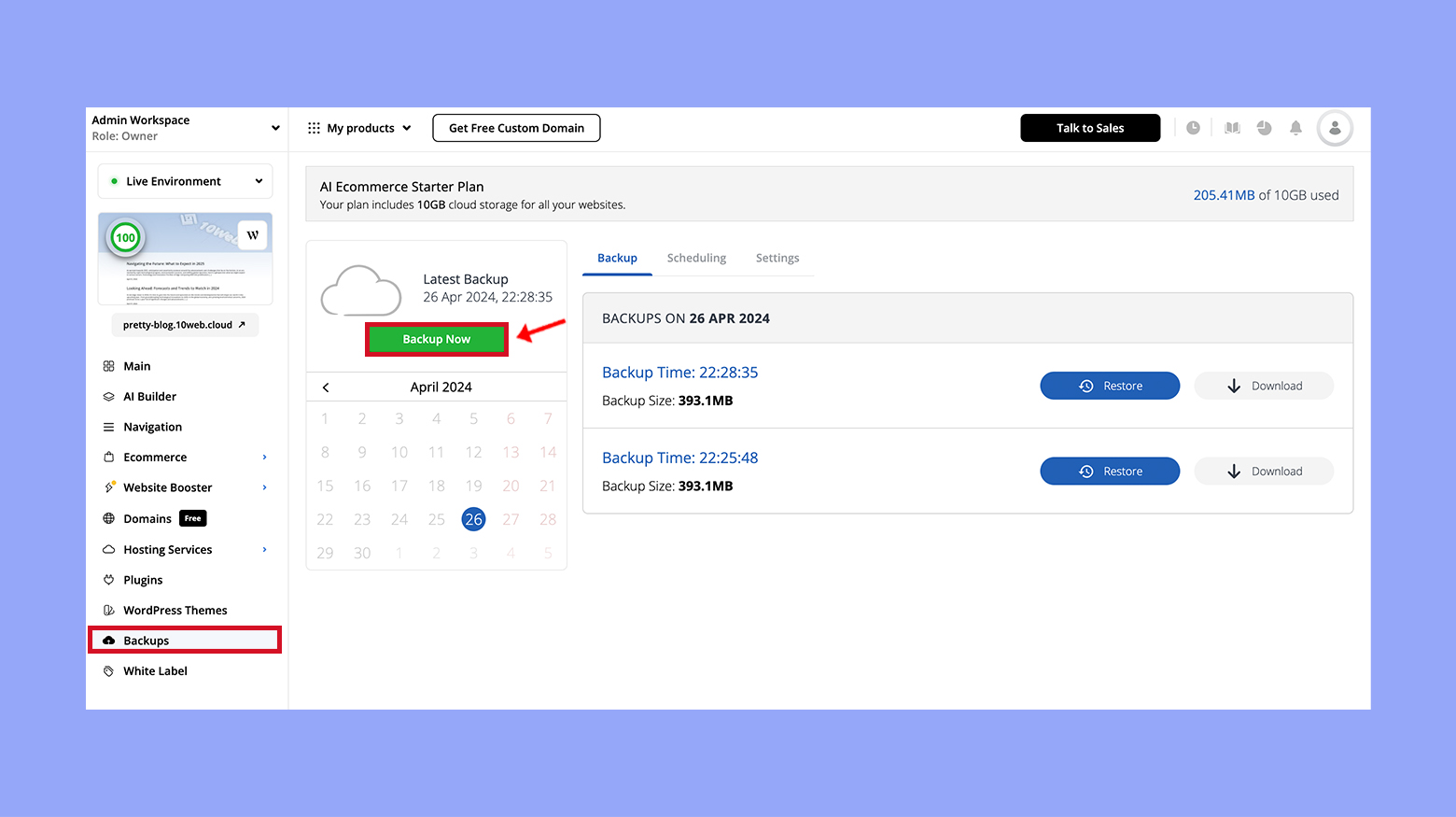
- Assicurati di selezionare l’opzione per includere sia i file del tuo sito che i database.
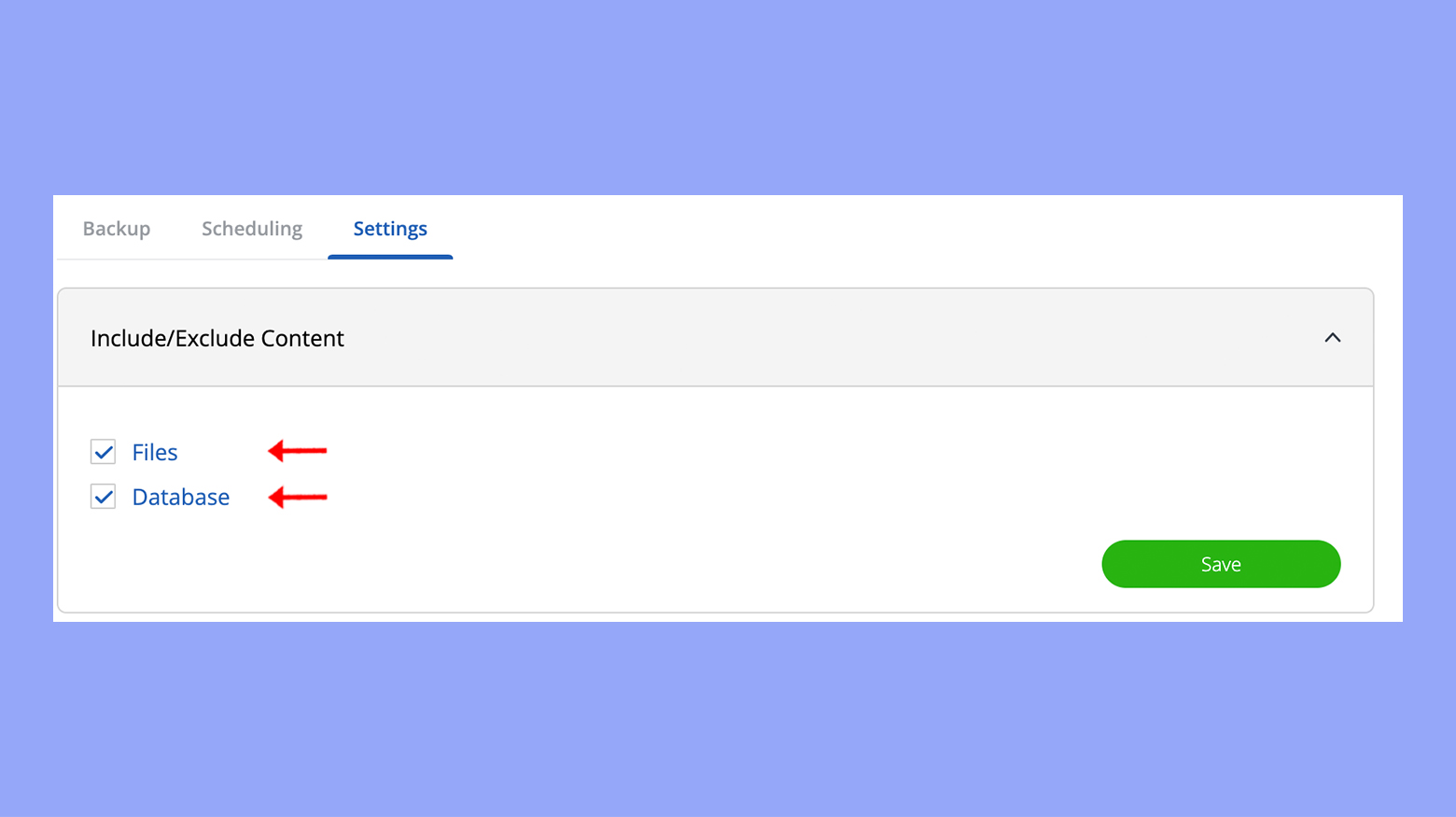
- Dopo che il processo di backup è stato completato, scarica i file di backup sul tuo storage locale per tenerli al sicuro. Ricorda, un backup del sito affidabile è la tua rete di sicurezza in caso di qualsiasi problema.
Imposta un sito di pre produzione
- Accedi al tuo account di hosting web e trova la sezione per impostare un sito di pre produzione. Questo può variare in base all’host, quindi cerca opzioni etichettate Pre Produzione o Ambiente di Test.
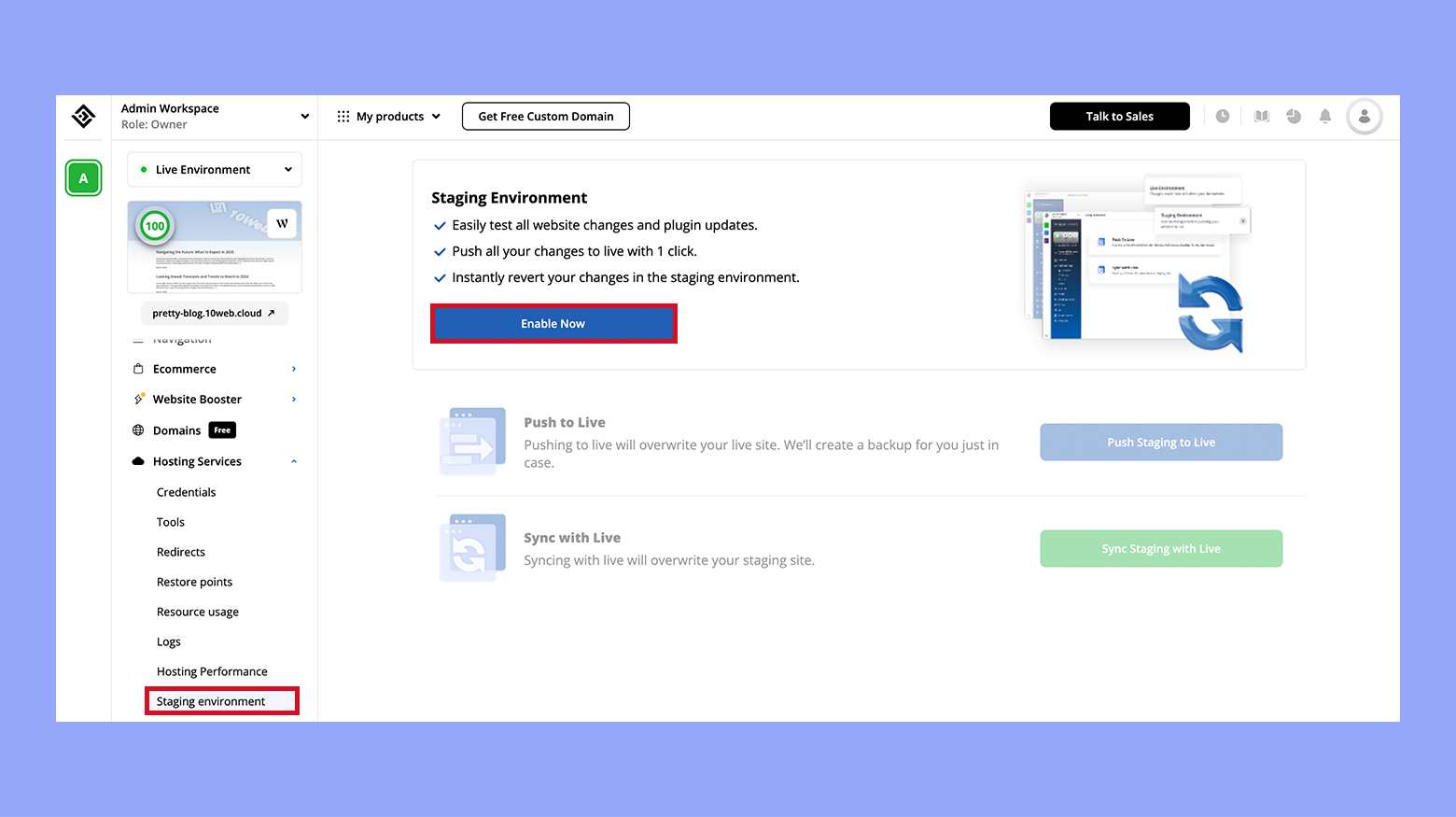
- Fai clic sull’opzione per Abilitare ora. Questo creerà una copia del tuo sito live dove puoi eseguire test senza alcun rischio per il tuo negozio WooCommerce.
- Una volta che il sito di staging è pronto, puoi procedere con le prove aggiornamenti e modifiche in questo ambiente controllato prima di applicarli al tuo sito in produzione.
Seguendo questi passaggi, il tuo negozio sarà ben preparato per eventuali manutenzioni o aggiornamenti con un minimo rischio per l’operatività del tuo sito in produzione. ricorda di verificare che le tue copie di backup siano state salvate correttamente e di verificare che l’ambiente di staging sia una replica accuratezza del tuo sito in produzione.
Step 2: Selezionare il plugin di modalità di manutenzione giusto
Scegliere un plugin di modalità di manutenzione efficace per il tuo sito WooCommerce dipende dalla compatibilità, dalla facilità d’uso e dalle caratteristiche complete. Questi strumenti ti aiutano a mostrare un avviso client-friendly durante gli aggiornamenti o la manutenzione del sito web, garantendo il minimo disturbo all’esperienza utente.
Uso di SeedProd per abilitare la modalità manutenzione
Con SeedProd, mettere il tuo negozio WooCommerce in manutenzione diventa un processo client-friendly.
- Installare e attivare il plugin Website Builder by SeedProd.
- Vai a SeedProd > Pagine di destinazione nella tua bacheca di WordPress.
- Attiva l’interruttore sotto Modalità Coming Soon o Modalità Manutenzione per impostarlo su Attivo. Questo plugin permette di creare pagine di manutenzione personalizzate che possono essere allineate con il tuo marchio, rendendo il periodo di inattività professionale.
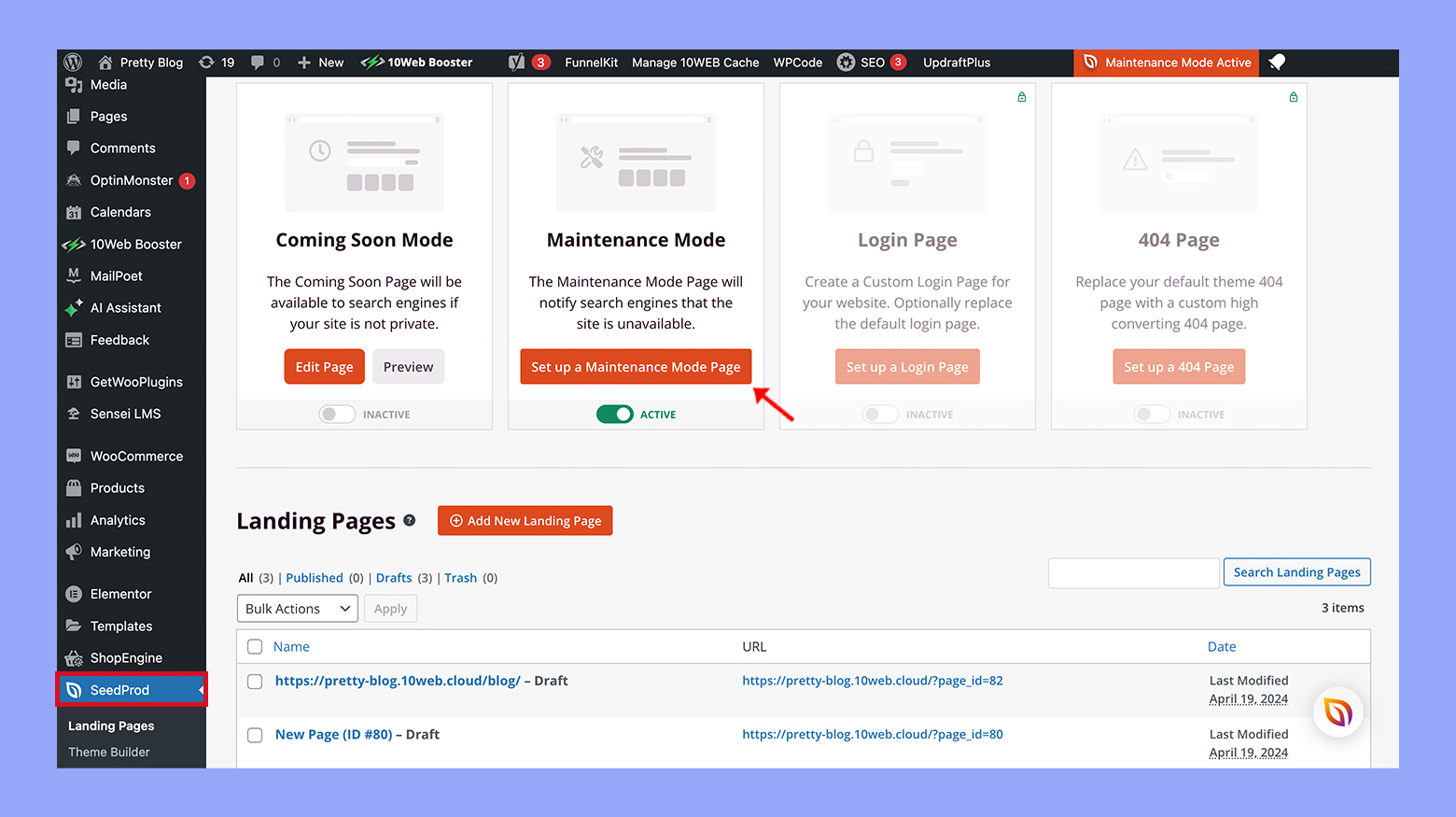
Hai abilitato con successo la modalità di manutenzione utilizzando SeedProd, e ora il tuo negozio sarà temporaneamente non disponibile per i tuoi clienti, visualizzando una pagina di modalità di manutenzione.
Attivazione manuale tramite file .htaccess
Per un approccio più manuale, puoi modificare direttamente il tuo file .htaccess:
- Accedi alla directory principale del tuo sito utilizzando un client FTP o il gestore di file del tuo hosting.
- Trova il file .htaccess e scarica una copia di esso come backup.
Open the file and add the following code at the top: # MAINTENANCE-PAGE REDIRECT <IfModule mod_rewrite.c> RewriteEngine on RewriteCond %{REMOTE_ADDR} !^123\.456\.789\.000 RewriteCond %{REQUEST_URI} !/maintenance.html [NC] RewriteRule .* /maintenance.html [R=503,L] </IfModule>
- Assicurati di sostituire “123.456.789.000” con il tuo indirizzo IP e “/maintenance.html” con l’URL della pagina di manutenzione effettiva.
- Salva le modifiche e carica il file .htaccess aggiornato indietro sul tuo server.
Seguendo questi passaggi, hai attivato manualmente la modalità manutenzione per il tuo sito WooCommerce direttamente tramite il file .htaccess. Solo l’indirizzo IP ha accesso al sito, permettendoti di lavorare dietro le quinte.
Step 3: Personalizzazione pagina manutenzione
Creare una pagina di manutenzione unica e informativa è cruciale per mantenere un aspetto professionale anche quando il tuo negozio WooCommerce è in costruzione. Una pagina di manutenzione ben progettata può fornire una positiva esperienza utente e tenere aggiornati i tuoi clienti sul stato del tuo negozio.
Progettare il look e il feel
- Naviga fino alla Costruttore Tema o scheda Design del tuo plugin di modalità di manutenzione scelto.
- Scegli tra una varietà di modelli da utilizzare come base per la tua pagina di manutenzione.
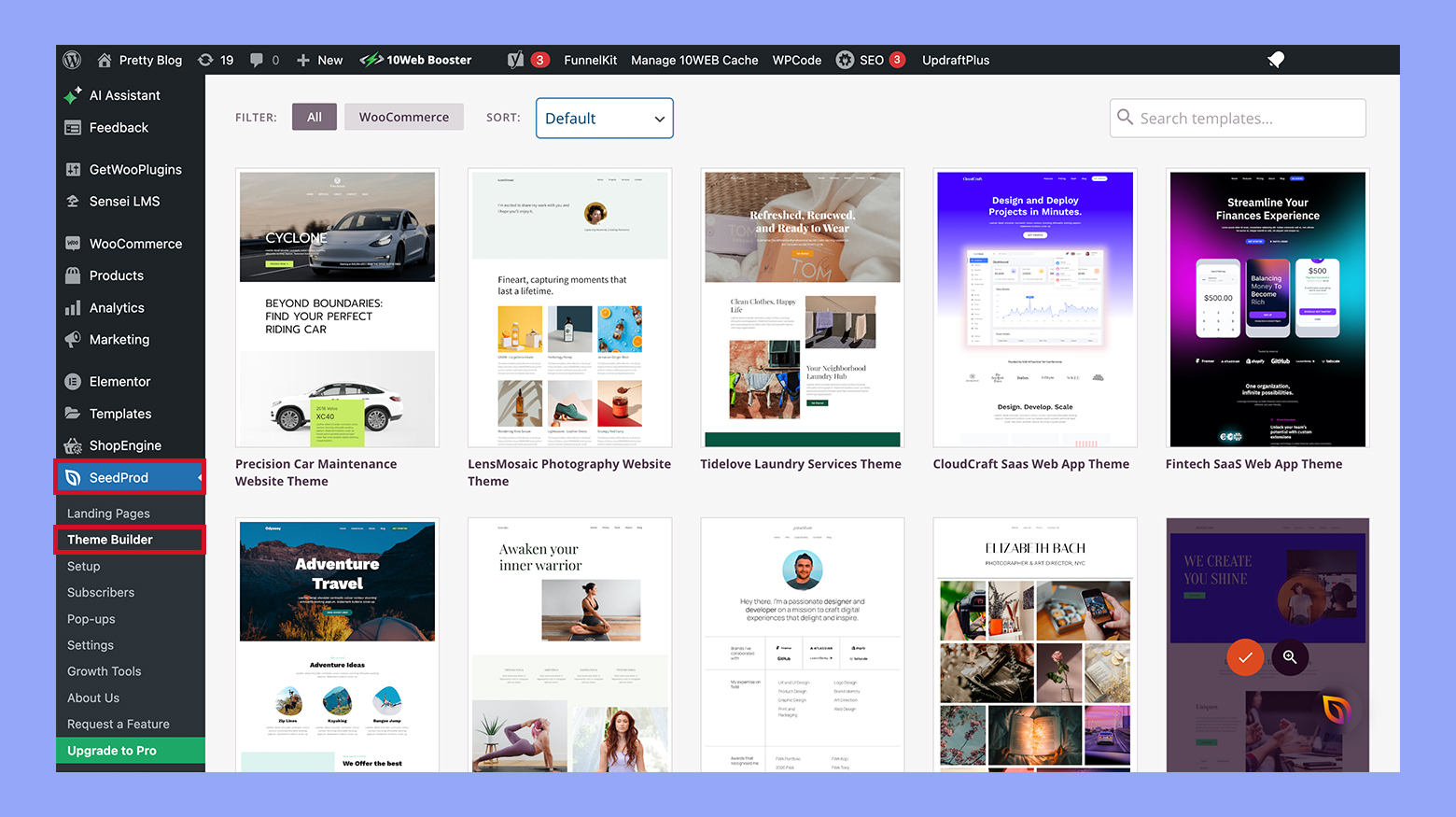
- Usando le opzioni di personalizzazione, personalizza i colori, le fonti e le immagini per corrispondere al look della tua marca. Questo assicura che la tua pagina di manutenzione sia in linea con il resto del tuo sito.
- Pensa a includere un timer di conto alla rovescia, che può essere sia coinvolgente che informativo, dando ai visitatori un chiaro indizio di quando può aspettarsi che il negozio sia online di nuovo.
Aggiungere informazioni e funzionalità utili
- Assicurati di aggiungere un modulo di contatto alla tua pagina di manutenzione. questo dà ai visitatori un modo per contattarti se hanno bisogno di assistenza immediata o domande.
- Includi informazioni essenziali come la ragione dell’interruzione del servizio e l’attesa di completamento. Tenere i tuoi clienti aggiornati può aiutare a minimizzare la frustrazione.
- Aggiungi funzionalità che potrebbero essere utili durante il periodo di manutenzione, come un link per iscriversi agli aggiornamenti o un campo per iscriversi alle notifiche una volta che il tuo negozio sarà online di nuovo.
- Assicurati sempre che le informazioni che aggiungi siano aggiornate e accurate per mantenere la fiducia dei tuoi clienti durante il periodo di manutenzione.
Passo 4: Gestione dell’accesso durante la manutenzione
Quando abiliti la modalità di manutenzione per il tuo negozio WooCommerce, è cruciale gestire chi può accedere al sito. Questo implica configurare ruoli utente e permessi e configurare la whitelist IP, così che alcune persone possano ancora navigare nel negozio anche mentre è in costruzione.
Configurazione dei ruoli utente e dei permessi
La gestione dell’accesso degli utenti durante la manutenzione dipende fortemente dalla definizione dei ruoli utente e dei permessi.
- Inizia navigando nella sezione Utenti nella tua bacheca di WordPress.
- Seleziona il Ruolo per cui desideri definire l’accesso durante la manutenzione.
- Modifica i permessi selezionando le capacità appropriate che permettono o restringono l’accesso durante la manutenzione. Assicurati che solo ruoli fidati come Amministratore o Shop Manager abbiano la capacità di Accesso Manutenzione.
- Salva le modifiche per implementare le nuove configurazioni dei ruoli.
Configurando attentamente questi permessi, mantieni un accesso stretto e difendi la sicurezza del tuo sito web durante i periodi di manutenzione.
Elenco bianco IP per accesso non limitato
L’elenco bianco IP consente l’accesso non limitato al tuo sito da specifici indirizzi IP.
- Trova le impostazioni dell’opzione del plugin di modalità di manutenzione nella tua dashboard di WordPress.
- Accedi alla sezione Elenco Bianco IP, normalmente trovata sotto la scheda Generale o Accesso.
- Inserisci gli indirizzi IP ai quali vuoi consentire l’accesso non interrotto. Ogni indirizzo IP deve essere su una riga separata. Puoi includere il tuo per assicurarti l’accesso completo durante la fase di manutenzione.
- Conferma o Salva le tue impostazioni per attivare l’elenco bianco IP.
Questo elenco determina quali indirizzi IP bypassano la pagina di manutenzione, permettendo agli utenti specifici l’accesso non interrotto all’emporio online nonostante lo stato di manutenzione. È una componente efficace del puzzle della sicurezza del tuo sito, garantendo che solo i partecipanti approvati possano visualizzare e interagire con il tuo sito mentre è in aggiornamento o in fase di riparazione.
Passo 5: Garantire SEO e esperienza del cliente
Quando metti il tuo negozio WooCommerce in modalità manutenzione, è cruciale mantenere i tuoi ranking sui motori di ricerca e fornire un’esperienza senza interruzioni per i tuoi visitatori.
Mantenere i tuoi ranking SEO intatti
Per assicurarti che il tuo negozio online continui a prosperare anche durante la manutenzione, segui questi passaggi per proteggere il tuo SEO:
- Usa il codice di stato HTTP 503: Questo avvisa i motori di ricerca che il tuo sito è temporaneamente fuori servizio per manutenzione, il che aiuta a preservare i tuoi排名 attuali.
- Crea una pagina di modalità manutenzione informativa: Questa pagina dovrebbe avvisare i visitatori che il tuo sito web tornerà presto. Ricorda di aggiungere contenuti valorosi relativi alla tua marca per mantenere la pagina coinvolgente.
- Implementa un timer di conto alla rovescia o un tempo stimato: Avvisare gli utenti quando il tuo sito tornerà li convince a tornare, potenzialmente aiutando a mantenere il traffico organico.
- Utilizza URL friendly per la tua pagina di manutenzione: Questo può includere la tua parola chiave principale per aiutare a sostenere le prestazioni SEO.
Seguendo queste linee guida, puoi aiutare a garantire che i motori di ricerca interpretino correttamente lo stato temporaneo del tuo sito e mantenere i tuoi ranking conquistati con fatica.
Minimizzare l’impatto sull’esperienza utente e clienti
Ecco alcuni passaggi per minimizzare l’interruzione e mantenere i clienti soddisfatti durante la manutenzione:
- Comunica chiaramente e prontamente: Usa campagne email o i social media per informare i tuoi clienti del periodo di manutenzione prima che inizi.
- Fornisci informazioni di contatto alternative: Visualizzare un indirizzo email o un numero di telefono sulla pagina di manutenzione permette ai clienti di contattarti per richieste urgenti o domande.
- Offri incentivi: Considera l’offerta di un codice sconto o un accesso esclusivo a certi prodotti una volta che il tuo negozio sia di nuovo online come ringraziamento per la loro pazienza.
Prendersi cura di questi aspetti dell’interazione con i clienti aiuterà a ridurre la frustrazione e a garantire che gli utenti siano più propensi a tornare al tuo negozio dopo la manutenzione.
Suggerimenti aggiuntivi
Completare i compiti di manutenzione
Prima di mettere il tuo negozio WooCommerce in modalità manutenzione per aggiornamenti e correzioni, assicurati di capire quali compiti devono essere completati. Non solo questo ottimizzerà il processo, ma ridurrà anche il tempo di inattività che i tuoi clienti riscontreranno.
Esecuzione di aggiornamenti e aggiornamenti
Gli aggiornamenti e gli aggiornamenti sono essenziali per mantenere le prestazioni e la sicurezza del tuo negozio WooCommerce. Segui questi passaggi per garantire un processo di aggiornamento senza intoppi:
- Effettua il backup del tuo sito web: Crea sempre un backup completo prima di apportare qualsiasi modifica per evitare la perdita di dati.
- Controlla la compatibilità: Verifica che il tuo tema e i plugin siano compatibili con le nuove versioni di WordPress e WooCommerce.
- Testa gli aggiornamenti: Utilizza un ambiente di staging per testare gli aggiornamenti di WooCommerce prima di pubblicarli sul sito live.
- Esegui gli aggiornamenti: Aggiorna il core di WordPress, WooCommerce, temi e plugin alle loro ultime versioni.
- Cancella la cache: Dopo l’aggiornamento, cancella la cache del tuo sito web per assicurarti che le modifiche entrino in vigore immediatamente.
Risolvere errori e avvisi
Quando vengono fatte aggiornamenti o modifiche a WooCommerce, potrebbero comparire errori o avvisi. Rispondete tempestevolmente per mantenere il tuo negozio in funzione fluida.
- Monitorare i log: Controlla regolarmente i tuoi log di errore per qualsiasi problema richieda attenzione.
- Risolvere conflitti: Se ci sono conflitti tra plugin o temi dopo un aggiornamento, potrebbe essere necessario disattivare gli elementi in conflitto e cercare alternative o aggiornamenti.
- Cercare supporto: Usa il supporto WooCommerce per assistenza con errori specifici o se il debug non risolve i problemi.
- Testare le correzioni: Testa sempre le tue correzioni in un ambiente di staging prima di applicarle al tuo sito in produzione.
Gestendo attentamente le attività di manutenzione, minimizzerai le interruzioni e mantieni un negozio online sicuro e efficiente.
Disattivare la modalità manutenzione
Quando sei pronto a lanciare il tuo negozio WooCommerce dopo aver fatto aggiornamenti o modifiche, vorrai disattivare la modalità manutenzione. Questo assicura che i tuoi clienti possano nuovamente accedere al tuo negozio online. Ecco come pubblicare la tua pagina di destinazione e riportare il tuo sito di nuovo all’accesso pubblico.
- Accedi al tuo pannello di amministrazione WordPress.
- Naviga fino al plugin che hai utilizzato per attivare la modalità di manutenzione. Ad esempio, se hai utilizzato SeedProd, vai a SeedProd > Pagina di Destinazione.
- Trova la pagina di modalità di manutenzione che hai attivato.
- Clicca sull’opzione modalità di manutenzione, che dovrebbe essere attualmente impostata su Attivo.
- Attiva l’interruttore accanto alla pagina di modalità di manutenzione su Inattivo. Questo disattiverà la modalità di manutenzione e il tuo sito sarà online.
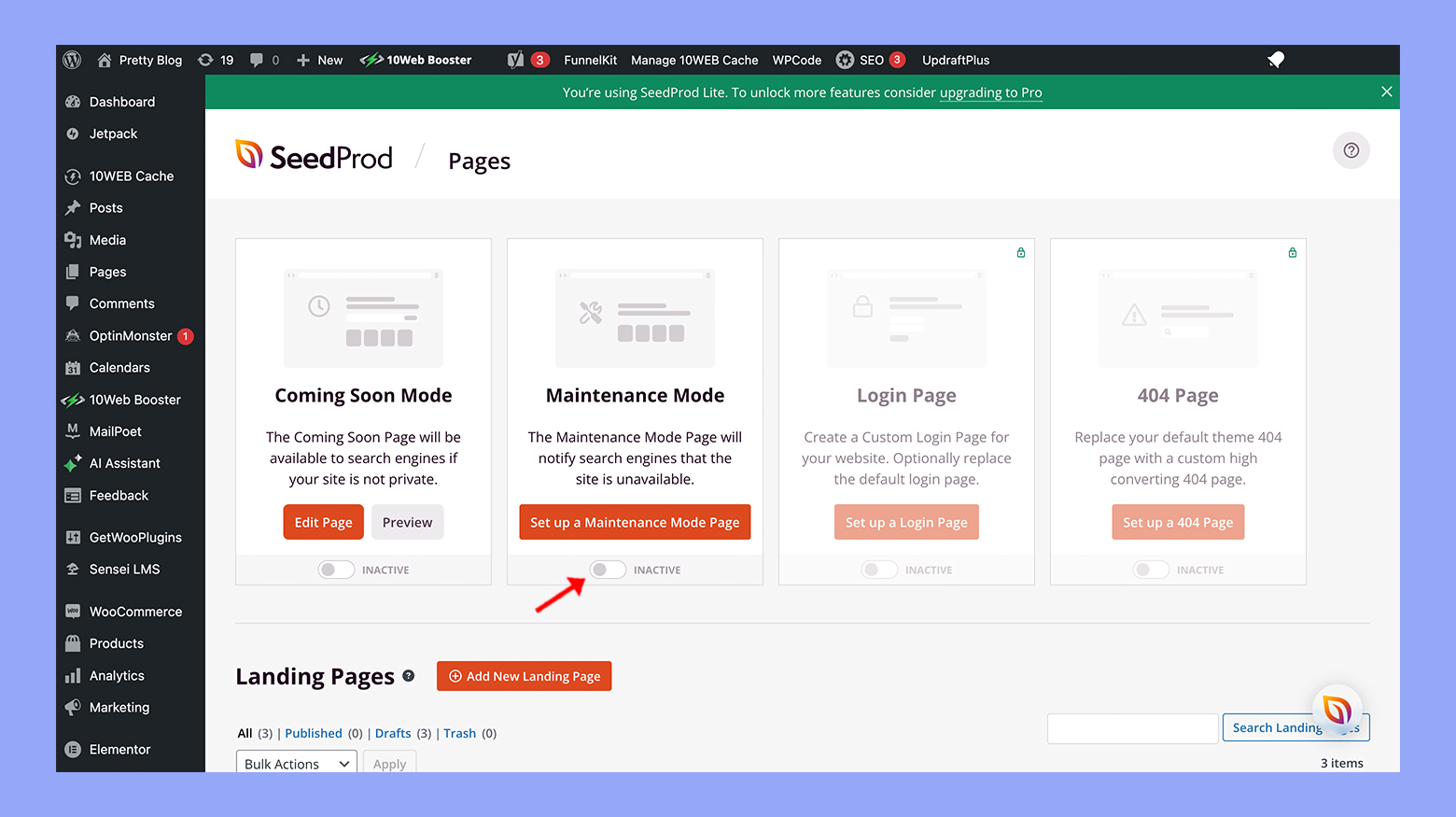
Il tuo negozio WooCommerce dovrebbe ora essere accessibile a tutti i visitatori e potranno navigare tra i tuoi prodotti, aggiungere articoli al carrello e completare gli acquisti. Ricorda di controllare che tutto funzioni come previsto visitando il tuo sito come se fossi un cliente. Se incontri problemi, puoi sempre riattivare la modalità di manutenzione mentre li risolvi.
Conclusione
Attivare la modalità di manutenzione nel tuo negozio WooCommerce è un passo cruciale quando si eseguono aggiornamenti o cambiamenti significativi, garantendo un’esperienza senza interruzioni per i tuoi clienti e prevenendo qualsiasi confusione o errore. Seguendo questa guida, imparerai come mettere correttamente WooCommerce in modalità di manutenzione, mantenendo professionale il tuo negozio e informando i tuoi clienti. Ricorda sempre di eseguire un backup dei dati e di testare le modifiche in un ambiente di pre-lancio prima di pubblicarle.
Source:
https://10web.io/blog/how-to-put-woocommerce-in-maintenance-mode/













